Agora que mostramos como configurar o novo recurso Force Click da Apple no novo MacBook e o MacBook Pro atualizado, o que exatamente você pode fazer com a funcionalidade adicional?
Felizmente, a Apple postou uma lista dos vários aplicativos e serviços em que uma pressão extra no trackpad traz informações.
Aqui está a lista, diretamente do site de suporte da Apple:
Procurar : force o clique em uma página da Web ou uma mensagem de e-mail e um popover aparece mostrando Resultados da pesquisa para esse texto. As informações aparecem em fontes como Dicionário, Wikipédia e muito mais.
Endereços : force clique em um endereço para ver uma visualização do Google Maps desse local.
Eventos : force clicar em datas e eventos para adicioná-los ao calendário.
Visualizações de link: force clique em um link no Safari ou no Mail para ver uma visualização in-line da página da Web.
Números de acompanhamento : force o clique em um número de rastreamento no Safari ou no Mail para ver os detalhes de envio em um popover.
Ícones de arquivo : force clique em um ícone de arquivo para ver uma visualização do Quick Look do conteúdo do arquivo.
Nomes de arquivos : force clique em um nome de arquivo no Finder ou em sua área de trabalho para permitir a edição do nome do arquivo.
Dock : force clique no ícone de um aplicativo no Dock para acessar o App Exposé. Isso mostra todas as janelas abertas para esse aplicativo.
Email : ao redigir uma mensagem com uma imagem ou um anexo em PDF, force o clique no anexo para ativar a marcação. Isso permite anotar o anexo.
Mensagens : Force o clique em uma conversa na barra lateral para ver detalhes e anexos. Force o clique no token de um amigo no cabeçalho do bate-papo para ver o cartão de contato em um popover.
Lembretes : force clique em um lembrete para ver mais detalhes.
Google Agenda : force clicar em um evento existente para ver mais detalhes. Forçar clique em um participante da reunião para ver seu cartão de contato em um popover.
Locais do mapa : force clicar em um local em um mapa para colocar um alfinete lá.
iMovie : Quando o seu projeto do iMovie tiver um Mapa ou Globo animado, você poderá Forçar o clique no mapa na Linha de tempo para acessar o menu Estilo. Isso permite que você escolha estilos diferentes.
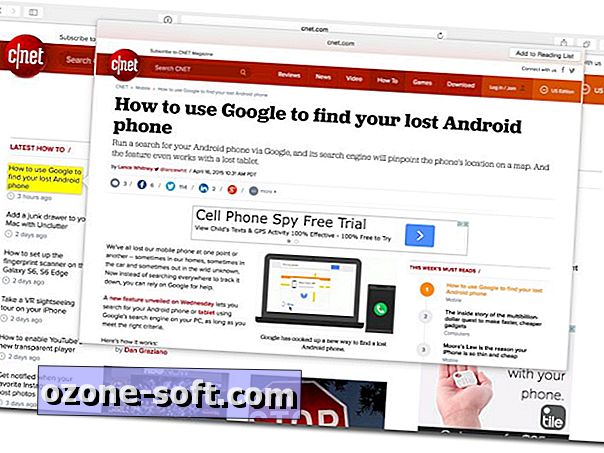
Essa lista certamente crescerá à medida que os desenvolvedores implementarem o recurso em seus aplicativos e a Apple descobrir novas áreas para adicionar mais funcionalidades. O único aspecto negativo em que consigo pensar quando se trata do Force Click é a falta de uma maneira facilmente identificável de saber quando você pode usar o recurso.
Eu nunca teria pensado em Forçar Clique em uma conversa na barra lateral de Mensagens para ver mais informações, algo que a Apple decidiu incluir e realmente faz sentido depois de tentar.
Além disso, você também pode esperar receber feedback através do mecanismo háptico do trackpad nas seguintes situações. Mais uma vez, estes são do próprio site da Apple.
QuickTime e iMovie : Você pode variar a pressão que você usa nos botões avançar e voltar. Isso acelerará a velocidade com que você avança ou retrocede.
iMovie : Ao arrastar um clipe de vídeo para o seu tamanho máximo, você obterá feedback informando que atingiu o final do clipe. Adicione um título e você receberá feedback quando o título se encaixar no início ou no final de um clipe. O feedback sutil também é fornecido com os guias de alinhamento que aparecem no Visualizador ao recortar clipes.
Zoom de mapa : pressione mais intensamente em um botão de zoom para acelerar ao aumentar e diminuir o zoom de um mapa.
Photo Arrowing : quando você passa pelas fotos em um álbum ou em um momento, pode aplicar pressão adicional para ir mais rápido.
Girar fotos : em Fotos, quando você escolher Cortar e depois girar uma foto, sentirá um entalhe quando a rotação da foto estiver em zero grau.
Em outras palavras, o trackpad fornecerá feedback (através do que só pode ser descrito como um toque) quando cada um desses eventos ocorrer.













Deixe O Seu Comentário